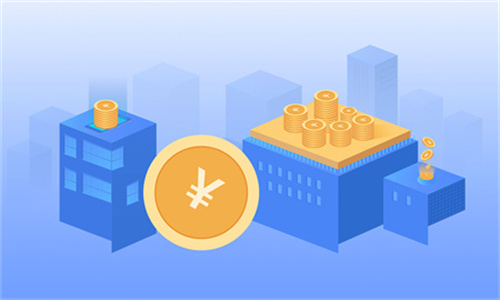拯救者bios怎么进入 联想y700按f2进不了bios设置
大家好,关于“拯救者bios怎么进入”很多朋友都还不太知道,今天小编就带大家来了解一下,希望这些知识点可对各位有所帮助!
拯救者bios怎么进入
方法一:利用快捷键进入BIOS
1.开机或重启电脑。
2.当屏幕显示【Lenovo】logo时,快速连续点按【F2】键即可进入BIOS。
方法二:利用NOVA孔进入BIOS
1.在电脑关机状态下,使用卡针之类的物品戳下位于机身侧面的【NOVO】孔。
2.电脑启动后,选择【BIOS SETUP】选项即可进入BIOS。
方法三:利用恢复系统界面进入BIOS
1.打开电脑,点击屏幕左下角的【开始】图标,点击【电源】。
2.按住【shift】键不松,点击【重启】按钮。
3.在进入的界面中,依次点击【疑难解答】-【高级选项】-【UEFI固件设置】即可进入BIOS。
联想拯救者怎么进入bios设置界面?
1.首先打开电脑电源。 当电脑屏幕上出现画面“Lenovo”的时候,并且在左下角还会看见如下字样“Press F2 for Setup”。 这时迅速按下键盘上的“F2”(或FN+F2)键,就可以进入BIOS设置了,
2.此时就进入BIOS界面了。
3.当你完成你想进行的操作后,按“F10”退出并保存。
4.点击“Yes”即可。
联想y700按f2进不了bios设置
联想电脑的进入bios的界面,是按F2的快捷键的;还有部分的联想电脑是需同按F2+FN键。可以尝试F2+FN。
笔记本Bios进入BIOS设置:
1、IBM(冷开机按F1,部分新型号可以在重新启动时启动按F1);
2、HP(启动和重新启动时按F2);
3、SONY(启动和重新启动时按F2);
4、Dell(启动和重新启动时按F2);
5、Acer(启动和重新启动时按F2);
6、Toshiba(冷开机时按ESC然后按F1);
7、Compaq(开机到右上角出现闪动光标时按F10,或开机时按F10);
8、Fujitsu(启动和重新启动时按F2);
9、大多数国产和台湾品牌(启动和重新启动时按F2)。
联想电脑设置启动项方法:
1、首先重新启动电脑,在启动的同时按F2+FN按键,这里主要是要进入到bios的界面。

2、接着进入到bios的界面,选择标题选项中的boot选项,也就是引导选项。
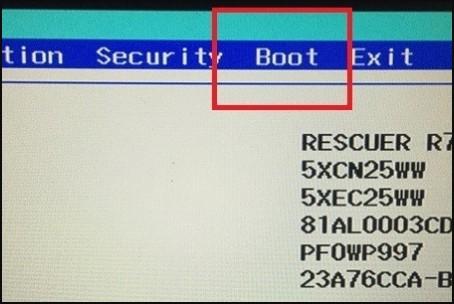
3、进入boot的界面,可以看到界面中usb boot的选项,后边的选项为disabled,也就是禁用的意思,这里需要先将其启用,直接按回车键。

4、接着会弹出一个选择的小窗口,在选项中选择enabled选项,也就是启用的意思。

5、接着usb boot的选项就会变成enabled选项,这个时候就成功启用usb引导功能,也就能识别U盘了。
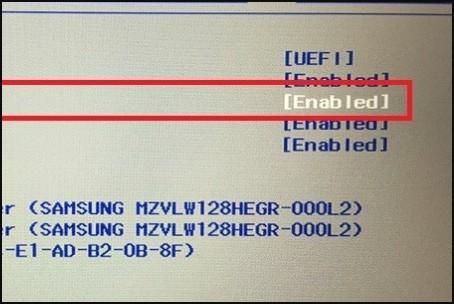
相关内容推荐
查看更多

-

专业师傅
-

专业师傅
-

专业师傅